組裝電腦時若遇內存無法識別問題,可按流程排查:先確認內存安裝到位,再檢查兼容性,接著測試內存插槽,最后更新BIOS,按此流程操作,助你快速定位并解決問題!
原因排查與解決方案全解析
在DIY組裝電腦的過程中,內存條作為核心組件之一,其正常工作直接關系到整機的性能與穩定性,不少用戶在完成組裝后,卻遭遇了電腦無法識別內存的尷尬情況,這不僅影響了使用體驗,還可能讓新手用戶感到困惑和沮喪,本文將深入探討組裝電腦無法識別內存的常見原因,并提供一系列實用的排查與解決方案,幫助用戶快速定位問題并恢復電腦的正常運行。
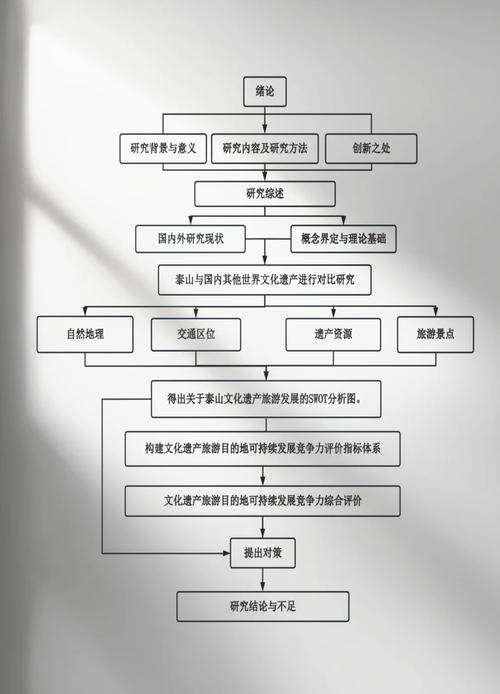
內存條與主板兼容性問題
內存類型不匹配
需要確認內存條的類型(如DDR3、DDR4、DDR5等)是否與主板支持的內存類型相匹配,不同代數的內存條在物理接口和電氣特性上存在差異,若不匹配,主板將無法識別內存,用戶應仔細查閱主板說明書,確認支持的內存類型,并選擇相應的內存條。
內存頻率與電壓
即使內存類型匹配,內存的頻率和電壓設置也可能影響兼容性,部分主板對內存頻率有嚴格限制,超出支持范圍的內存可能無法被識別,某些內存條需要特定的電壓設置才能穩定工作,若主板BIOS中的電壓設置不當,也可能導致內存無法識別,用戶可通過調整BIOS中的內存頻率和電壓參數,嘗試解決問題。
內存條安裝問題
內存插槽接觸不良
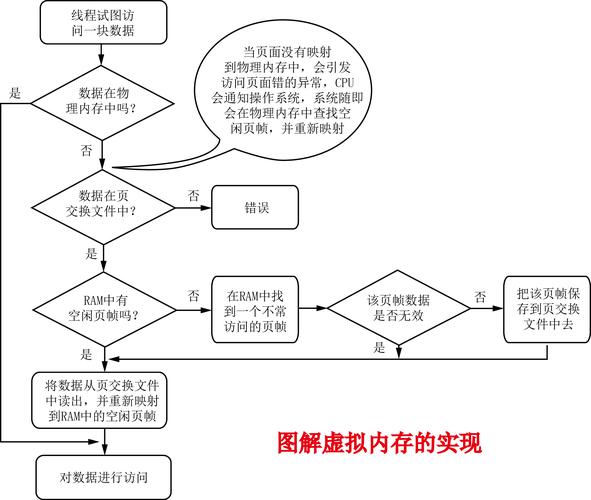
內存條未正確插入插槽,或插槽內有灰塵、異物,都可能導致接觸不良,進而使主板無法識別內存,用戶應檢查內存條是否完全插入插槽,并確保插槽內無雜物,必要時,可使用橡皮擦輕輕擦拭內存條的金手指部分,去除氧化層,提高接觸性能。
內存條安裝順序
對于支持多通道內存的主板,內存條的安裝順序也可能影響識別,用戶應按照主板說明書中的建議,將內存條安裝在指定的插槽上,以實現最佳的多通道性能,若安裝順序錯誤,可能導致部分內存無法被識別。
BIOS設置問題
BIOS版本過舊
主板BIOS版本過舊,可能不支持新購買的內存條,用戶應訪問主板制造商的官方網站,下載并安裝最新的BIOS版本,以提升主板對內存的兼容性。

BIOS設置錯誤
BIOS中的某些設置,如內存測試、內存映射等,若設置不當,也可能導致內存無法被識別,用戶可嘗試恢復BIOS默認設置,或根據內存條的規格,手動調整相關參數。
硬件故障
內存條損壞
內存條本身可能存在質量問題,如芯片損壞、電路板斷裂等,導致無法被主板識別,用戶可通過更換其他已知良好的內存條,來驗證當前內存條是否損壞。
主板內存插槽損壞
主板上的內存插槽若因物理損傷或老化而損壞,也將導致內存無法被識別,用戶可嘗試將內存條插入其他插槽,或使用其他內存條測試當前插槽,以判斷插槽是否損壞。
解決方案與預防措施
逐步排查,定位問題
面對內存無法識別的問題,用戶應按照上述原因,逐步排查,定位問題所在,從最簡單的安裝問題開始,逐步深入到BIOS設置、硬件兼容性等方面,直至找到問題的根源。
尋求專業幫助
若用戶自行排查后仍無法解決問題,可尋求專業電腦維修人員的幫助,他們擁有更豐富的經驗和專業的工具,能夠更快速地定位并解決問題。
預防措施
為避免未來再次遇到類似問題,用戶在組裝電腦時,應仔細閱讀主板和內存條的說明書,確保兼容性;在安裝過程中,注意輕拿輕放,避免損壞硬件;定期更新BIOS和驅動程序,以提升系統的穩定性和兼容性。
組裝電腦無法識別內存是一個常見但復雜的問題,涉及硬件兼容性、安裝技巧、BIOS設置等多個方面,通過本文的介紹,相信用戶能夠更全面地了解這一問題的原因,并掌握有效的排查與解決方案,在未來的DIY過程中,愿每位用戶都能順利組裝出性能卓越、穩定可靠的電腦。




